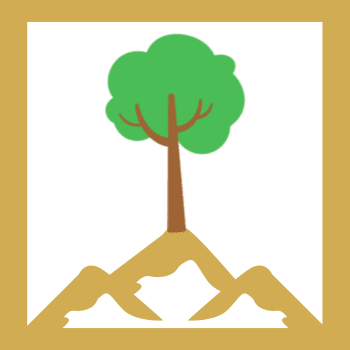컴퓨터 자동 업데이트, 꼭 꺼야 할까요?
컴퓨터를 사용하다 보면 어느 날 갑자기 시스템이 재시작되거나, 예상치 못한 시간에 업데이트가 실행되는 경우를 경험하셨을 겁니다. 특히 중요한 작업을 진행 중일 때 자동 업데이트가 시작되면 큰 불편을 겪을 수 있습니다. 이런 이유로 많은 사용자들이 자동 업데이트를 끄고 싶어 합니다.
하지만 자동 업데이트를 끄는 데에는 장단점이 존재하며, 무작정 비활성화하는 것은 보안상 위험이 될 수 있습니다. 이 글에서는 윈도우 컴퓨터에서 자동 업데이트를 끄는 방법과 함께, 주의해야 할 점들을 상세히 안내드리겠습니다.
자동 업데이트가 작동하는 이유
마이크로소프트는 윈도우 운영체제의 보안 취약점을 보완하고, 기능을 개선하기 위해 정기적으로 업데이트를 배포합니다. 자동 업데이트는 이러한 패치가 실시간으로 적용되도록 해 컴퓨터를 최신 상태로 유지하게 도와줍니다.
이 기능이 기본값으로 설정되어 있는 이유는 다음과 같습니다.
- 보안 취약점 자동 패치
- 악성코드 및 랜섬웨어 예방
- 시스템 안정성 개선
- 하드웨어 드라이버 업데이트 제공
하지만 일부 사용자에게는 이 기능이 오히려 방해가 될 수도 있습니다.
자동 업데이트를 끄고 싶은 이유는?
사용자들이 자동 업데이트를 비활성화하려는 주된 이유는 다음과 같습니다.
- 작업 중 재시작으로 인한 방해
- 예기치 않은 오류 발생 가능성
- 데이터 소모(특히 모바일 핫스팟 사용 시)
- 구형 프로그램과의 호환성 문제
실제로 대규모 업데이트 이후 기존 프로그램이 작동하지 않거나, 프린터 등의 장치가 인식되지 않는 경우도 종종 발생합니다.

윈도우 10에서 자동 업데이트 끄는 방법
1. 서비스 항목에서 비활성화
- 키보드에서 Windows 키 + R을 눌러 ‘실행’ 창을 열고,
services.msc입력 후 확인합니다. - ‘Windows Update’ 항목을 찾은 후 더블 클릭합니다.
- ‘시작 유형’을 ‘사용 안 함’으로 변경하고, ‘서비스 상태’를 중지로 설정합니다.
- ‘확인’을 눌러 적용합니다.
이 방법은 시스템이 재시작될 때까지 적용되며, 장기적인 자동 업데이트 차단이 가능합니다.
2. 그룹 정책 편집기 사용 (Windows 10 Pro 이상)
- 실행창에서
gpedit.msc를 입력하고 그룹 정책 편집기를 엽니다. 컴퓨터 구성 > 관리 템플릿 > Windows 구성 요소 > Windows 업데이트경로로 이동합니다.- ‘자동 업데이트 구성’ 항목을 더블 클릭합니다.
- ‘사용’에 체크한 후, 아래 옵션에서 “자동 다운로드 및 설치 안 함” 또는 “업데이트 알림만 표시”로 변경합니다.
- 적용 후 확인을 눌러 마무리합니다.
※ 이 방법은 홈(Home) 에디션에서는 사용할 수 없습니다.
3. 와이파이를 ‘계량 연결’로 설정
이 방법은 완전한 차단은 아니지만, 자동 업데이트 빈도를 줄일 수 있습니다.
- 설정 > 네트워크 및 인터넷 > Wi-Fi로 이동
- 연결된 네트워크 클릭
- ‘계량 연결로 설정’ 항목을 활성화
이렇게 하면 윈도우는 해당 네트워크가 데이터 제한이 있는 환경이라 판단하여 업데이트를 미루게 됩니다.
자동 업데이트를 끌 때 주의할 점
자동 업데이트를 끄는 것은 일시적인 편의성은 주지만, 보안 측면에서는 분명한 리스크가 존재합니다. 아래 사항을 꼭 숙지하세요.
1. 수동 업데이트 습관 들이기
자동 업데이트를 비활성화한 후에는, 일정 주기마다 수동으로 업데이트를 확인하고 적용하는 습관이 필요합니다. 보안 취약점을 방치할 경우, 랜섬웨어와 같은 위협에 더 쉽게 노출될 수 있습니다.
2. 중요한 패치는 되도록 적용하기
모든 업데이트가 불필요한 것은 아닙니다. 특히 보안 관련 패치는 가급적 빠르게 적용하는 것이 좋습니다.
기능 업데이트는 미룰 수 있어도, 보안 패치는 가능한 빨리 설치해야 합니다.
3. 레지스트리 수정은 신중하게
인터넷에는 레지스트리 편집기를 통해 자동 업데이트를 차단하는 방법도 소개되곤 하지만, 이는 시스템 안정성을 해칠 수 있으므로 권장되지 않습니다. 잘못된 편집은 부팅 오류를 일으킬 수 있습니다.
자동 업데이트와 사용자 선택의 균형
자동 업데이트는 보안을 위해 존재하는 기능이지만, 모든 사용자가 동일한 환경을 사용하는 것은 아닙니다. 특정 환경이나 업무 특성상 업데이트가 오히려 장애 요소가 되는 경우, 이를 적절히 관리하는 것이 중요합니다.
단순히 끄는 것에 집중하기보다, 필요한 업데이트만 선별적으로 적용하거나 작업 시간 외의 시간대로 설정을 조정하는 방식도 좋은 대안이 될 수 있습니다.
마무리하며
컴퓨터 자동 업데이트는 사용자 편의를 위한 시스템 기능이지만, 때로는 불편함으로 다가올 수 있습니다. 이 글에서 소개한 방법들을 참고하여 본인의 사용 환경에 맞게 설정을 조정해보시길 바랍니다.
단, 편리함을 위한 설정 변경이 보안 위협으로 이어지지 않도록, 업데이트를 완전히 무시하는 것이 아니라 적절히 조절하는 방향으로 접근하는 것이 가장 현명한 방법입니다.